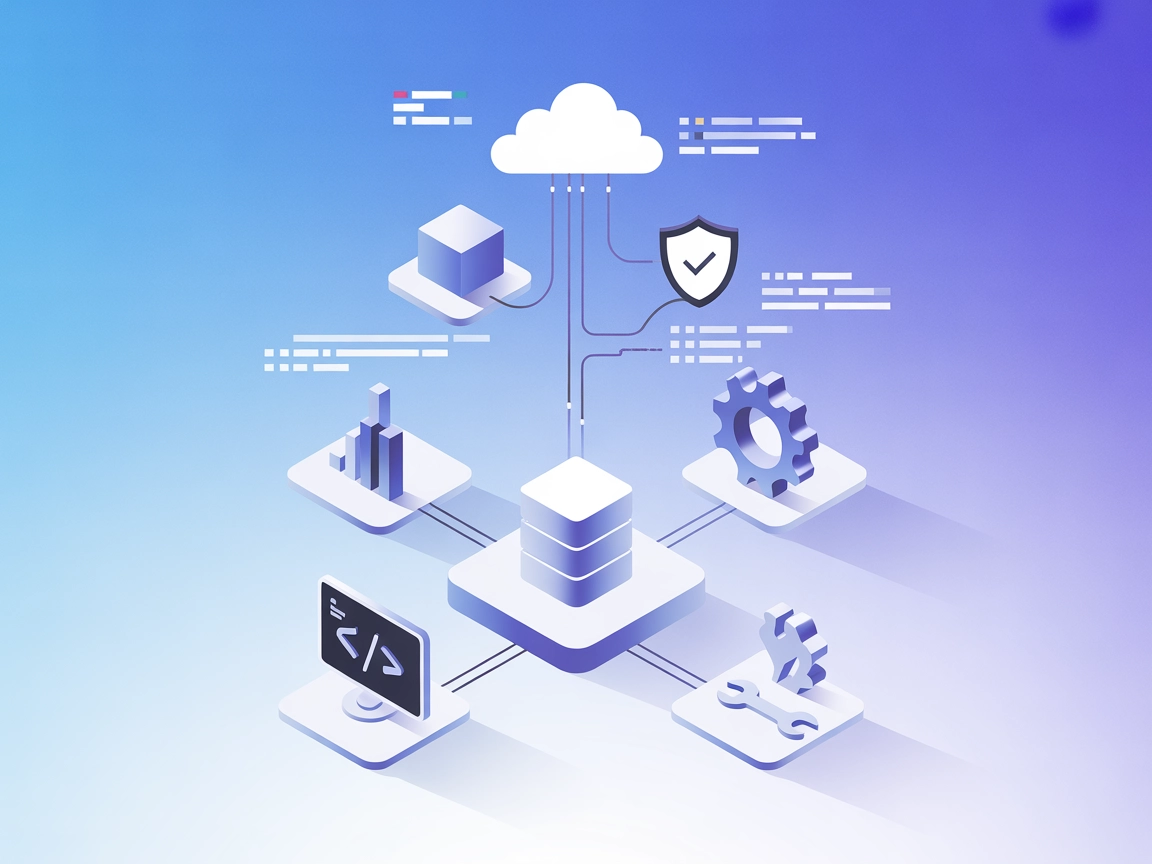
Lightdash
Integrieren Sie FlowHunt mit Lightdash über den Lightdash MCP Server für sicheren, KI-gestützten Zugriff auf Analysedaten, einheitliches Projektmanagement und a...
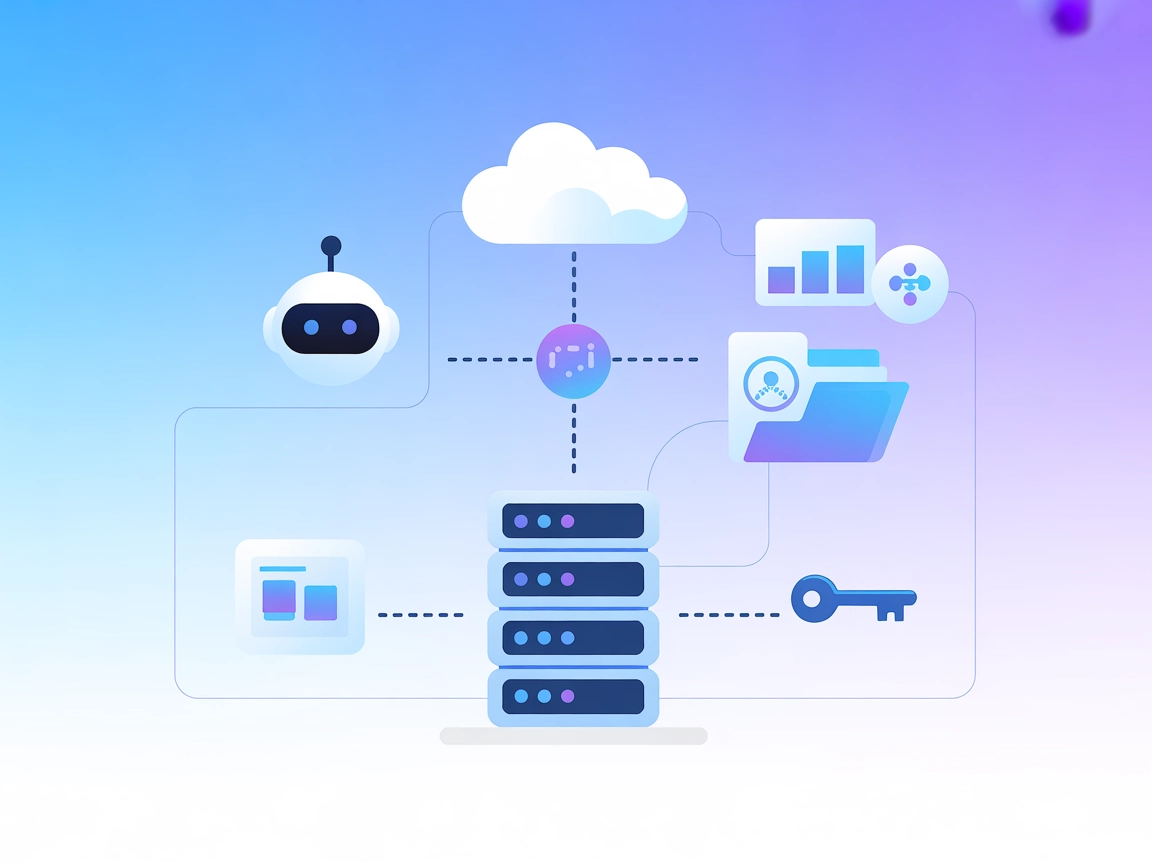
Verbinden Sie FlowHunt mit Lightdash BI über den Lightdash MCP-Server. So können KI-Agenten Analysen automatisieren, Projektdaten abrufen und BI-Workflows optimieren.
FlowHunt bietet eine zusätzliche Sicherheitsschicht zwischen Ihren internen Systemen und KI-Tools und gibt Ihnen granulare Kontrolle darüber, welche Tools von Ihren MCP-Servern aus zugänglich sind. In unserer Infrastruktur gehostete MCP-Server können nahtlos mit FlowHunts Chatbot sowie beliebten KI-Plattformen wie ChatGPT, Claude und verschiedenen KI-Editoren integriert werden.
Der Lightdash MCP (Model Context Protocol) Server ist ein Tool, das KI-Assistenten mit Lightdash verbindet – einer modernen Business-Intelligence-(BI)- und Analyseplattform. Durch MCP-kompatiblen Zugriff auf die Lightdash-API können KI-Agenten und Entwicklungstools programmatisch mit Lightdash-Daten interagieren. Diese Integration ermöglicht es Entwicklern, Aufgaben wie das Auflisten von Projekten, das Abrufen von Projektdetails oder das Erkunden von Analysebereichen und Diagrammen direkt aus ihren KI-Workflows heraus durchzuführen. Dadurch steigert der Lightdash MCP-Server die Entwicklungseffizienz, vereinfacht den Datenzugriff, automatisiert analysebezogene Aktionen und unterstützt intelligentere, kontextbewusste KI-gesteuerte Prozesse in Engineering- und BI-Workflows.
Im Repository oder in der Dokumentation sind keine Prompt-Vorlagen erwähnt.
Im Repository oder in der Dokumentation sind keine expliziten MCP-Ressourcen-Definitionen angegeben.
windsurf.json).mcpServers hinzu:{
"mcpServers": {
"lightdash": {
"command": "npx",
"args": ["lightdash-mcp-server"]
}
}
}
API-Keys absichern: Speichern Sie Ihren Lightdash API-Key in Umgebungsvariablen:
{
"command": "npx",
"args": ["lightdash-mcp-server"],
"env": {
"LIGHTDASH_API_KEY": "your_api_key"
}
}
{
"mcpServers": {
"lightdash": {
"command": "npx",
"args": ["lightdash-mcp-server"]
}
}
}
API-Keys absichern:
{
"env": {
"LIGHTDASH_API_KEY": "your_api_key"
}
}
mcpServers hinzu:{
"mcpServers": {
"lightdash": {
"command": "npx",
"args": ["lightdash-mcp-server"]
}
}
}
API-Keys absichern:
{
"env": {
"LIGHTDASH_API_KEY": "your_api_key"
}
}
{
"mcpServers": {
"lightdash": {
"command": "npx",
"args": ["lightdash-mcp-server"]
}
}
}
API-Keys absichern:
{
"env": {
"LIGHTDASH_API_KEY": "your_api_key"
}
}
MCP in FlowHunt nutzen
Um MCP-Server in Ihren FlowHunt-Workflow zu integrieren, fügen Sie zunächst die MCP-Komponente zu Ihrem Flow hinzu und verbinden Sie sie mit Ihrem KI-Agenten:
Klicken Sie auf die MCP-Komponente, um das Konfigurationspanel zu öffnen. Im Bereich „System MCP-Konfiguration“ tragen Sie die Details Ihres MCP-Servers in folgendem JSON-Format ein:
{
"lightdash": {
"transport": "streamable_http",
"url": "https://yourmcpserver.example/pathtothemcp/url"
}
}
Nach der Konfiguration kann der KI-Agent dieses MCP als Tool mit Zugriff auf alle Funktionen und Möglichkeiten nutzen. Denken Sie daran, “lightdash” durch den tatsächlichen Namen Ihres MCP-Servers zu ersetzen und die URL entsprechend Ihrer MCP-Server-Adresse anzupassen.
| Abschnitt | Verfügbarkeit | Details/Anmerkungen |
|---|---|---|
| Übersicht | ✅ | Beschreibt den Lightdash MCP-Server als Verbindung von KI zu Lightdash BI. |
| Liste der Prompts | ⛔ | Keine Prompt-Vorlagen erwähnt. |
| Liste der Ressourcen | ⛔ | Keine expliziten MCP-Ressourcen-Definitionen. |
| Liste der Tools | ✅ | Vier Tools: list_projects, get_project, list_spaces, list_charts. |
| API-Keys absichern | ✅ | Konfiguration mit Umgebungsvariablen gezeigt. |
| Sampling-Support (weniger wichtig zur Bewertung) | ⛔ | Nicht in der Dokumentation erwähnt. |
Basierend auf den obigen Tabellen bietet der Lightdash MCP-Server eine grundlegende Tool-Integration für Lightdash-Analytics, es fehlen jedoch Prompt-Vorlagen, explizite Ressourcen oder Sampling-/Root-Support. Die Einrichtung ist gut dokumentiert, und es gibt klare Beispiele zum Absichern von Zugangsdaten. Ich würde diesen MCP-Server mit 5/10 für Vollständigkeit und Nutzen im aktuellen Zustand bewerten.
| Hat eine LICENSE | ✅ (MIT) |
|---|---|
| Mindestens ein Tool | ✅ |
| Anzahl Forks | 5 |
| Anzahl Stars | 17 |
Der Lightdash MCP-Server ermöglicht KI-Agenten und Entwicklungstools den programmatischen Zugriff auf die Business-Intelligence-Plattform von Lightdash, sodass Analyseoperationen automatisiert sowie Projekt-, Bereichs- und Diagramm-Informationen abgerufen werden können.
Er stellt vier Tools bereit: list_projects, get_project, list_spaces und list_charts. Damit können Sie Analyse-Ressourcen von Lightdash direkt aus Ihren KI-Workflows entdecken und erkunden.
Anwendungsfälle sind unter anderem BI-Automatisierung, Datenkatalog-Integration, KI-gestützte BI-Assistenten zur Beantwortung von Ressourcenanfragen, Workflow-Automatisierung sowie die programmgesteuerte Erkundung von Analyse-Metadaten durch Entwickler.
Speichern Sie Ihren Lightdash API-Key immer in Umgebungsvariablen innerhalb Ihrer MCP-Server-Konfiguration, um Ihre Zugangsdaten sicher und außerhalb Ihres Quellcodes aufzubewahren.
Fügen Sie die MCP-Komponente in Ihren FlowHunt-Flow ein, konfigurieren Sie sie mit dem Lightdash MCP-Server-Endpunkt, und Ihr KI-Agent erhält Zugriff auf alle verfügbaren Tools und Analyse-Ressourcen.
Steigern Sie Ihre BI-Automatisierung, indem Sie FlowHunt mit Lightdash über den MCP-Server verbinden. Greifen Sie mühelos auf Analyse-Ressourcen in Ihren KI-Workflows zu.
Integrieren Sie FlowHunt mit Lightdash über den Lightdash MCP Server für sicheren, KI-gestützten Zugriff auf Analysedaten, einheitliches Projektmanagement und a...
Der Discord MCP Server verbindet KI-Assistenten mit Discord und ermöglicht automatisiertes Servermanagement, Nachrichtenautomatisierung und die Integration exte...
Der Markitdown MCP Server verbindet KI-Assistenten mit Markdown-Inhalten und ermöglicht automatisierte Dokumentation, Inhaltsanalyse und Verwaltung von Markdown...
Cookie-Zustimmung
Wir verwenden Cookies, um Ihr Surferlebnis zu verbessern und unseren Datenverkehr zu analysieren. See our privacy policy.


